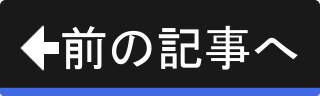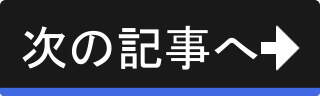起動メディア(作業用)からのMX Linuxの起動
ここからいよいよ本格的な構築作業に入ります。 USB2に作成した起動メディア(作業用)からMX Linuxを起動しましょう。
なお、言語を日本語に切り替えるだけでなく、永続化を有効にして起動します。 永続化を有効にすることで、カスタマイズ内容が次回起動時にも引き継がれます。
起動手順はUSB1の起動メディア(一時的)と同じですが、UEFIかBIOSかで手順が異なります。 お使いのPCに合わせて実施してください。
UEFIの場合の起動手順
UEFIの場合の起動手順です。 言語を日本語に切り替え、永続化を有効にして起動を行います。
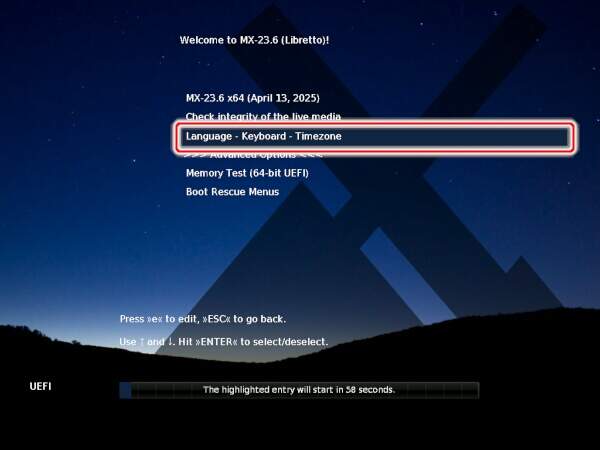
上図のようにメニュー項目の "Language - Keyboard - Timezone" を選択してEnterキーを押します。
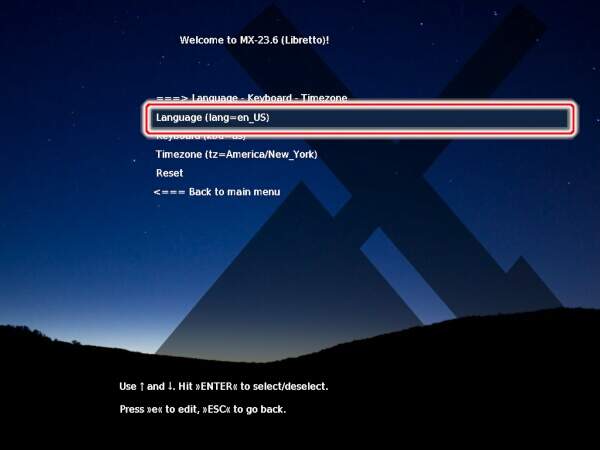
上図のように "Language - Keyboard - Timezone" メニューが表示されます。 メニュー項目から "Language (lang=en_US)" を選択してEnterキーを押します。
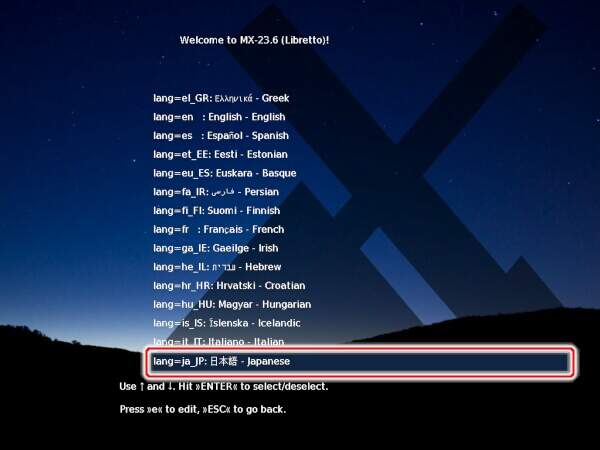
上図のように言語の一覧が表示されます。 一覧から "lang=ja_JP: 日本語 - Japanese" を選択し、Enterキーを押します。
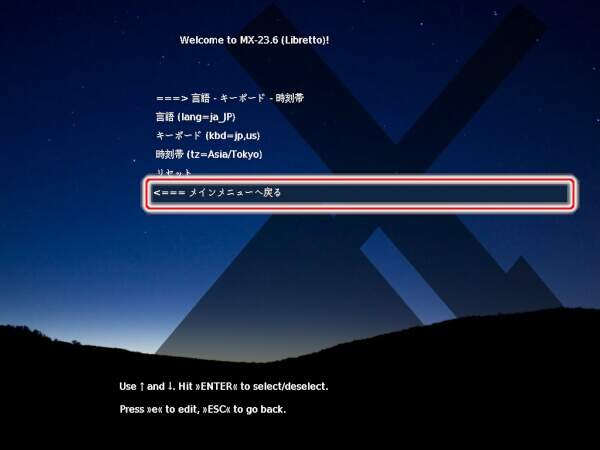
上図のように "lang=ja_JP" / "kbd=jp,us" / "tz=Asia/Tokyo" が設定されていることを確認します。 確認したらメニュー項目の "<=== メインメニューへ戻る" を選択し、Enterキーを押します。

上図のようにメインメニューに戻ります。 続いて永続化を有効にしますので、メニュー項目の ">>> 詳細オプション <<<" を選択してEnterキーを押します。
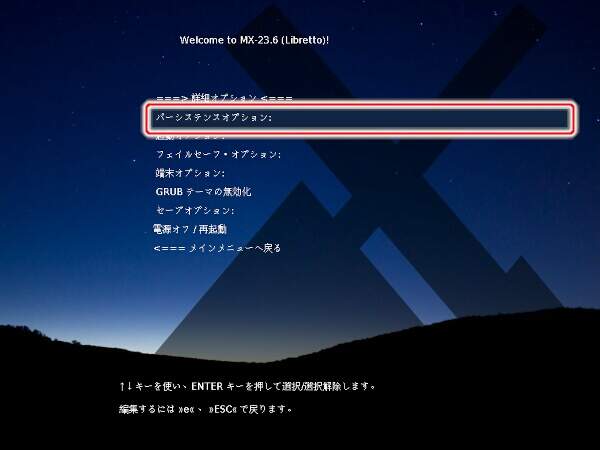
上図のように "詳細オプション" メニューが表示されます。 メニュー項目から "パーシステンスオプション:" を選択してEnterキーを押します。
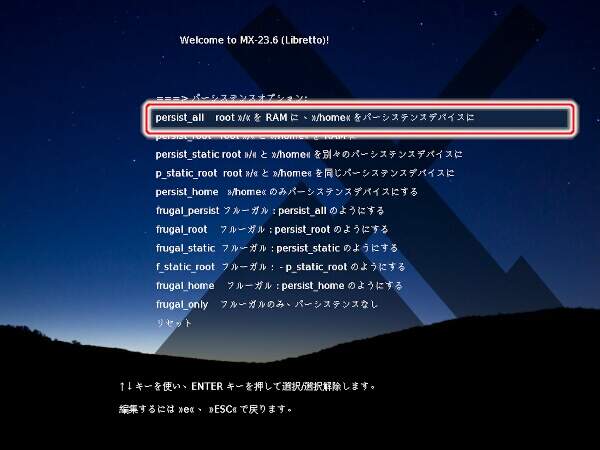
上図のようにパーシステンスオプションの一覧が表示されます。 一覧から "persist_all root ...(省略)..." を選択し、Enterキーを押します。
これで永続化が有効になりました。
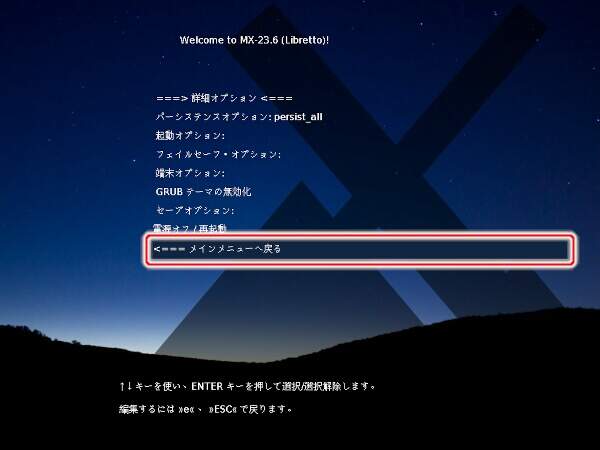
上図のように "パーシステンスオプション:persist_all" が設定されていることを確認します。 確認したらメニュー項目の "<=== メインメニューへ戻る" を選択し、Enterキーを押します。
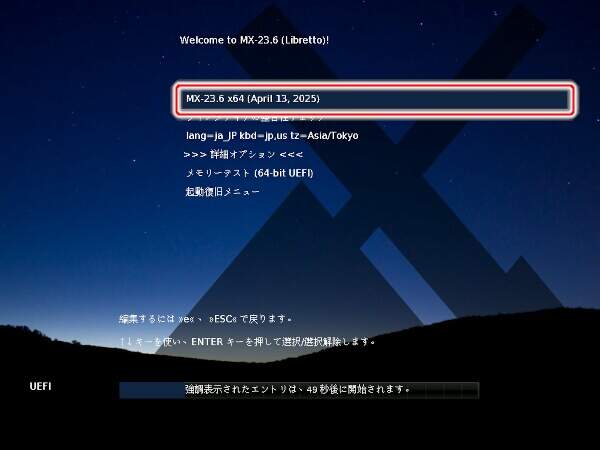
上図のようにメインメニューに戻ります。 最初から選択されている "MX-23.6 x64 (April 13, 2025)" を選択してEnterキーを押します。
MX Linuxの起動が開始され、永続化領域の初期化に進みます。
BIOSの場合の起動手順
BIOSの場合の起動手順です。 言語を日本語に切り替え、永続化を有効にして起動を行います。

上図のように画面下部にメニューが表示されます。 言語を切り替えますのでF2キーを押します。
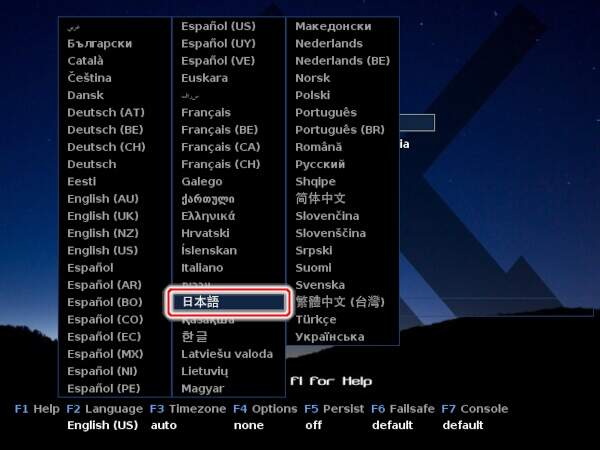
上図のように言語の一覧が表示されます。 一覧から "日本語" を選択し、Enterキーを押します。
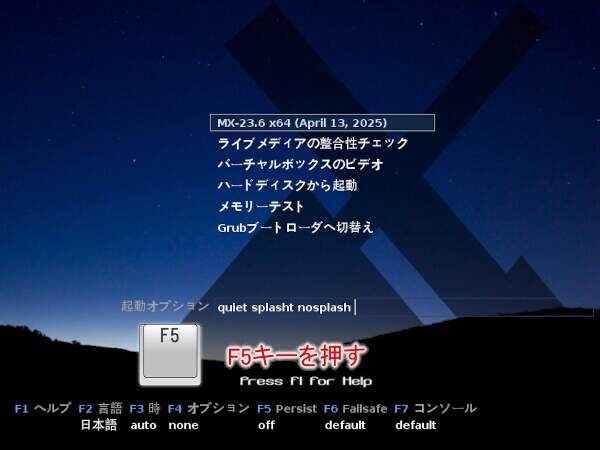
上図のようにメニューが日本語に切り替わります。 続いて永続化を有効にするためF5キーを押します。
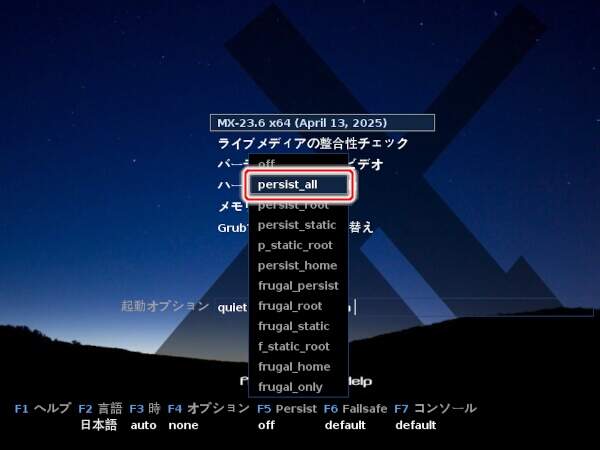
上図のように永続化の選択肢の一覧が表示されます。 一覧から "persist_all" を選択し、Enterキーを押します。
これで永続化が有効になりました。
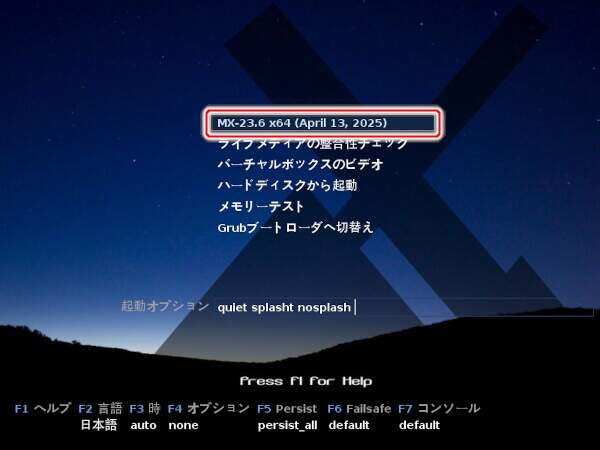
上図のように最初から選択されている "MX-23.6 x64 (April 13, 2025)" を選択してEnterキーを押します。
MX Linuxの起動が開始され、永続化領域の初期化に進みます。
永続化領域の初期化
続いて、永続化領域の初期化が行われます。 初期化により、rootfsとhomefsという2つのファイルが永続化領域に作成されます。
なお、homefsは/home以下の差分の保存に利用され、rootfsはそれ以外の差分の保存に利用されます。
それぞれのファイルの容量は自由に決めることもできます。 今回はhomefsに20GByteを、残りをrootfsに割り当てることにします。
永続化領域の初期化の手順は以下の通りです。

上図のようにrootfsの容量を聞かれます。 今回は自動ではなく手動で決めますので 2 の "create custom" を選択し、続けて確保する容量を一覧から選択します。
上図の例では 35.0 GiB を選択しています。 これは、空き容量 54.5 GiB からホームディレクトリに必要な 20.0 GiB を引いた数値です。
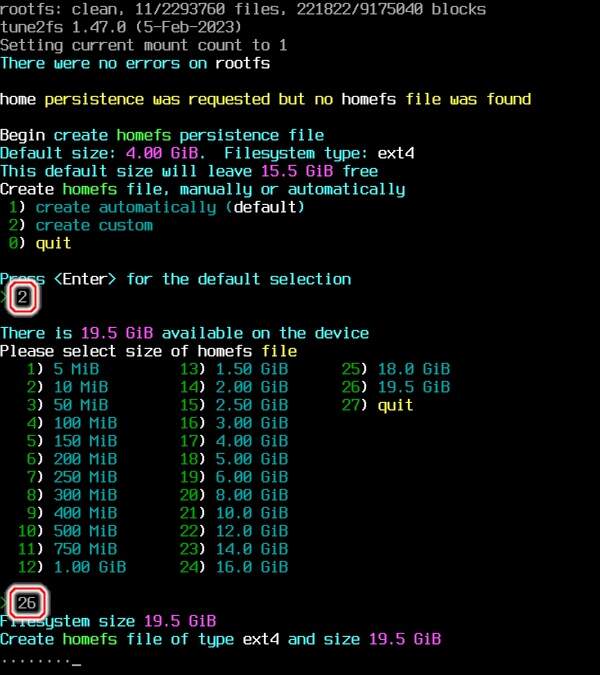
上図のように続いてhomefsの容量を聞かれます。 残りすべてをrootfsに割り当てますので 2 の "create custom" を選択し、続けて最大容量を選択します。
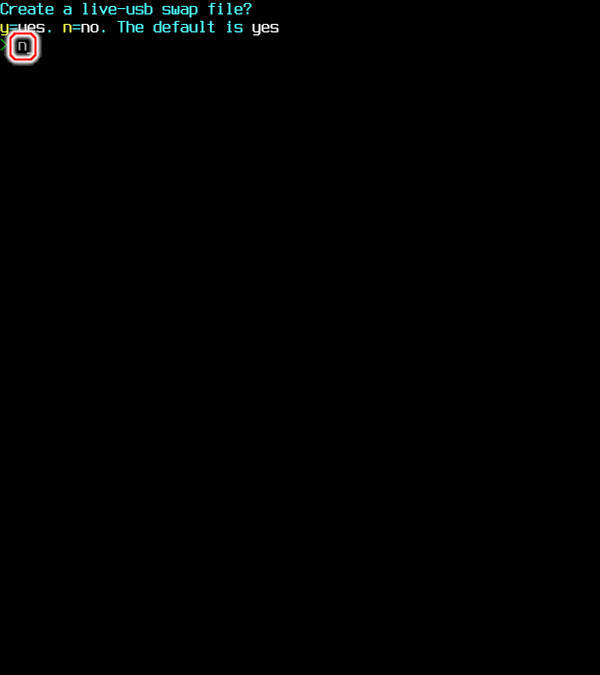
上図のようにスワップファイルを作成するかどうかを聞かれます。 不要ですので n と入力します。
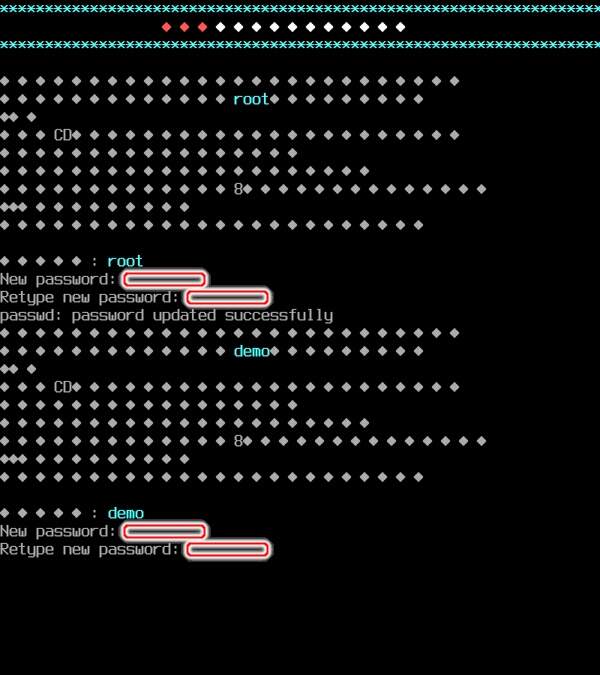
上図のように特権ユーザ root と 標準ユーザ demo のパスワードの変更を求められます。 それぞれ2回入力して新たなパスワードを設定してください。
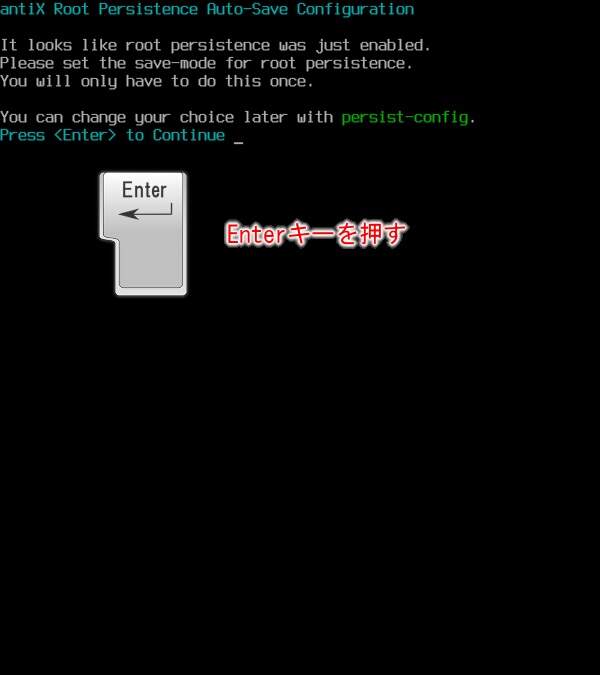
上図のようにEnterキーの入力待ちになります。 Enterキーを押しましょう。
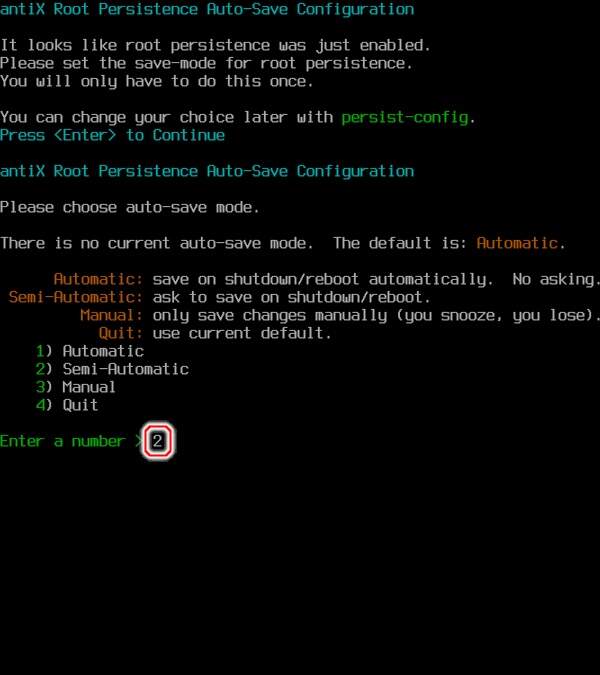
上図のようにセーブモードを聞かれます。 今回はセミオートにしますので 2 の "Semi-Automatic" を選択します。
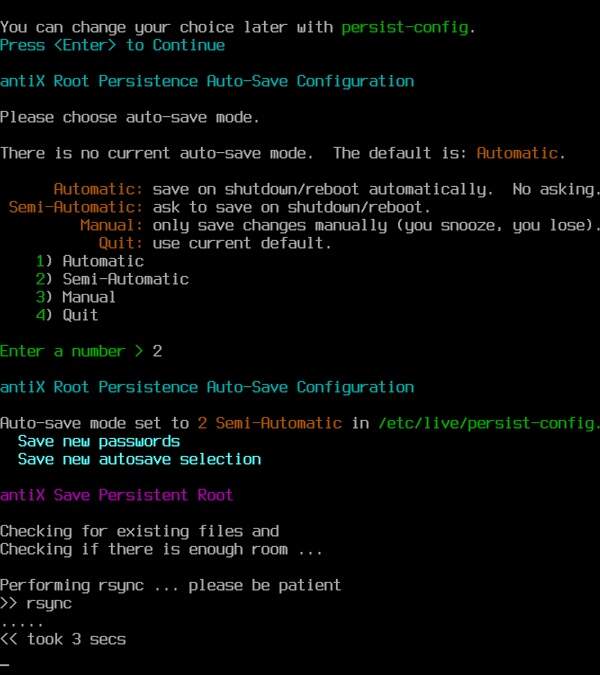
上図のように設定した root および demo のパスワードや選択したセーブモードが保存されます。
以降の流れは前回の起動と同様です。 起動するとMX ウェルカム画面が開きますので閉じておきましょう。